عندما يتم تنزيل ForkLift على الكمبيوتر ، سيتم نسخ العديد من الملفات الداعمة ، مثل التفضيلات وملفات إدارة التطبيق وذاكرة التخزين المؤقت إلى جهاز Mac الخاص بك. ومع ذلك ، لا يعرف الكثير من الأشخاص ما هي هذه الملفات ، ويصعب العثور على العديد منها وحذفها لمستخدمي Mac الجدد.
وبالتالي ، ستكون هناك بعض المشكلات عندما يحاول المستخدمون ذلك قم بإلغاء تثبيت ForkLift على نظام Mac. ستوجهك هذه القطعة الكتابية خلال الإجراءات المطلوبة إلغاء تثبيت التطبيقات غير المرغوب فيها مثل ForkLift وسوف يظهر لك ما عليك القيام به ببساطة. إذا كنت ترغب في معرفة المزيد حول هذا الموضوع ، فاستمر في القراءة.
المحتويات: الجزء 1. ما هو ForkLift FTP؟الجزء 2. طريقة سريعة لإلغاء تثبيت ForkLift من Mac تمامًاالجزء 3. خطوات يدوية لإزالة ForkLift من Macالجزء 4. استنتاج
الجزء 1. ما هو ForkLift FTP؟
ForkLift هو مدير ملفات قوي وسريع للغاية FTP العميل الذي يجمع بين التوازن المثالي من البساطة القصوى والقوة المطلقة المتوقعة من تطبيق Mac جيد الصنع. يُطلق على أكثر تطبيقات إدارة الملفات ونقل البيانات تعقيدًا لنظام التشغيل Mac اسم ForkLift.
سوف تكون الرافعة الشوكية سهلة الاستخدام بشكل لا يصدق. إذا كنت معتادًا على استخدام Finder ، فسيبدو كل شيء مألوفًا وستعمل كل ميزة من الميزات المضافة كما تتوقعها. أصبحت واجهة المستخدم للرافعة الشوكية الآن أكثر نمطية. كل ما تريد ، قد تحصل عليه ، بدءًا من تصميم بسيط أحادي اللوحة إلى الوحش الهندسي الذي يمكن أن يزن ثلاثة أطنان عند دفعه إلى الحد الأقصى.
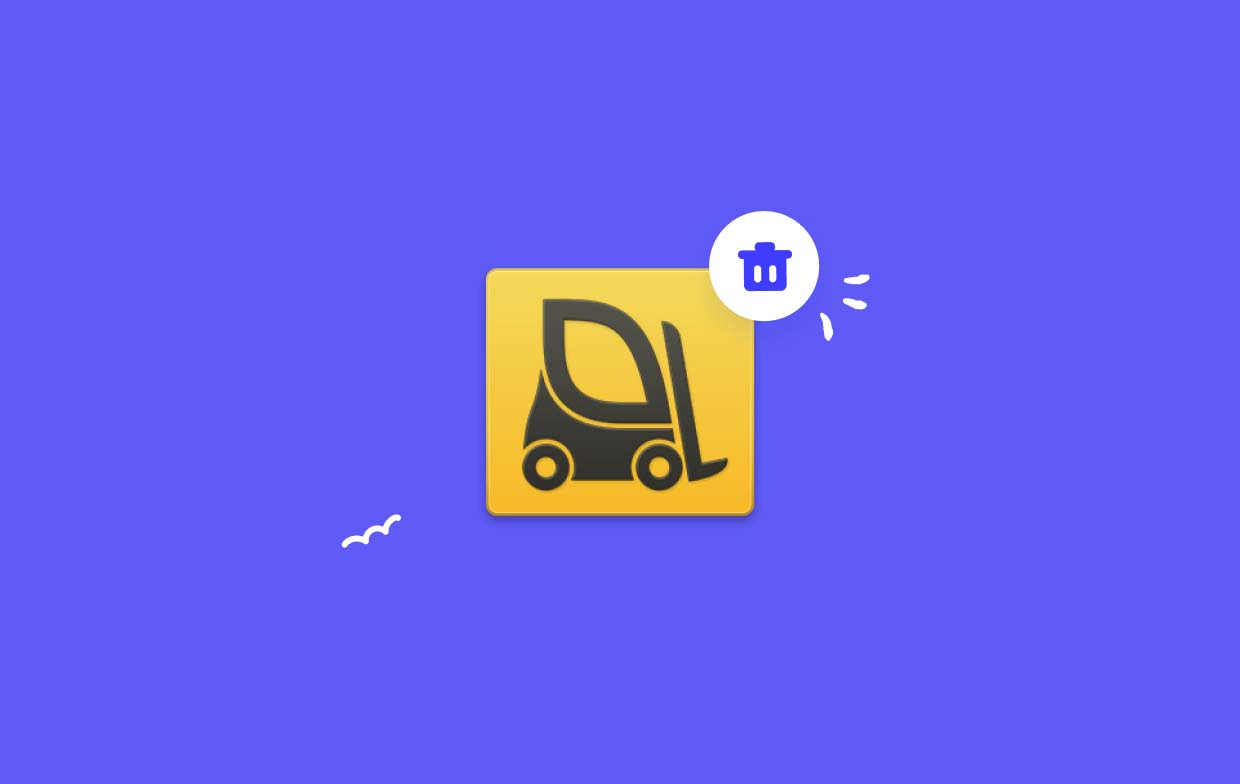
فيما يلي بعض الأسباب المحتملة لماذا يرغب المستخدمون في إلغاء التثبيت رافعة شوكية على نظام Mac. قد تكون هناك حاجة للإزالة من جهاز Mac لعدة أسباب مختلفة.
- أنت بحاجة إلى مساحة تخزين أكبر. يتيح برنامج Forklift لإدارة ملفات Mac للمستخدمين عرض وإدارة مجلدات وملفات أجهزة الكمبيوتر الخاصة بهم.
- استخدام مدير ملفات جديد تمامًا: أحد المواقف التي يرغب فيها شخص ما في إلغاء تثبيت Forklift هو اكتشاف مدير ملفات بديل يلبي متطلباته بشكل أفضل.
- المشكلات الفنية: قد تساعدك إعادة تثبيت الرافعة الشوكية إذا كنت تواجه مشكلات في الجوانب الفنية للبرنامج ، مثل الأعطال أو حالات التجمد أو حتى الصعوبات الأخرى.
الجزء 2. طريقة سريعة لإلغاء تثبيت ForkLift من Mac تمامًا
في هذا الجزء ، سنقدم لك أفضل برنامج إلغاء تثبيت في السوق ، اي ماي ماك باور ماي ماك، ونوضح لك ما يمكنه فعله لإلغاء تثبيت ForkLift على نظام Mac بشكل سريع أو كامل. باستخدام PowerMyMac ، قد يتم مسح ForkLift Mac بسرعة وفعالية ببضع نقرات فقط مع اتباع الإرشادات التي تظهر على الشاشة.
من حيث السمعة ، يتميز PowerMyMac بأنه من بين أدوات تحسين Mac الأكثر شهرة ونجاحًا. يمكنه إزالة أي ملفات غير مجدية من جهاز Mac الخاص بك وإجراء أي تعديلات مطلوبة لإعادة الجهاز إلى سرعته السابقة بسرعة البرق. كما أنه ماهر أيضًا في التعامل مع التحدي المتمثل في إلغاء تثبيت برامج Mac ، ليس فقط إزالة برامج مثل Default Folder X. ولكن حتى أي ملفات مرتبطة يمكن الاحتفاظ بها على جهاز آخر:
- لبدء إجراء التثبيت ، اختر ملف مزيد من الخيارات القائمة بعد اكتمال تحميل PowerMyMac. الإجراء التالي هو تحديد ملف إلغاء تثبيت التطبيق من قائمة الخيارات المتاحة.
- بعد تحديد جهاز ، تابع البحث في بدائل البرامج العديدة التي يمكنك الوصول إليها.
- ساعات العمل علامة تبويب ثانية في المتصفح لمعرفة ما يبدو أنه إلغاء التثبيت الكامل لكل تطبيق مفتوح الآن على الكمبيوتر. يجب إدخال العنوان بشكل صريح إذا لم يظهر في حقل الاستعلام.
- إذا اخترت "كلين"، أي نسخ متبقية من البرامج التي قمت بتنزيلها في البداية سيتم أيضًا حذفها نهائيًا من جهاز الكمبيوتر الخاص بك.
- بمجرد الانتهاء من التنظيف ، ستظهر كلمة "تم التنظيف"يجب أن تظهر على الشاشة.

الجزء 3. خطوات يدوية لإزالة ForkLift من Mac
لديك خيار حذف التطبيقات غير المرغوب فيها يدويًا أو اختيار طريقة أخرى. هنا ، سنتعرف على الإرشادات اليدوية حول كيفية إلغاء تثبيت ForkLift على Mac.
قم بإيقاف تشغيل الرافعة الشوكية
تحقق لمعرفة ما إذا كان البرنامج يعمل حاليًا على جهاز Mac قبل متابعة الإزالة المنتظمة. اذا ثم،
- انقر بزر الماوس الأيمن رافعة شوكية في قفص الاتهام وحدد استقال لإنهاء البرنامج.
- إنّ Command + Option + Escape تركيبة المفاتيح ستفتح نافذة إنهاء البرامج.
- اختر رافعة شوكية من القائمة ، حدد ملف الخروج بالقوة الخيار ، ثم اضغط على فرض الإنهاء مرة أخرى في مربع الرسالة المنبثقة إذا أصبح التطبيق لا يستجيب أو يصبح مجمدًا.
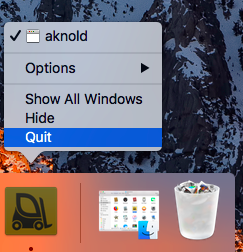
يجب اتخاذ الإجراءات التالية إذا لم تكن متأكدًا مما إذا كانت أي عمليات مرتبطة لا تزال نشطة:
- إطلاق مراقبة النشاط باستخدام Launchpad ، Spotlight ، في Dock.
- أدخل المصطلح "ForkLift" داخل مربع البحث ، ثم انقر فوق الإجراء ذي الصلة.
- في المربع المنبثق الذي يظهر ، انقر فوق الخروج بالقوة بعد النقر فوق الرمز X في الزاوية العلوية اليسرى.
قم بإلغاء تثبيت ForkLift من نظام Mac
يمكن إلغاء تثبيت ForkLift بسهولة تامة حيث أن كل ما عليك فعله هو إزالته من كل من مجلد البرامج داخل Finder و Trash.
- قم بتشغيل Finder ، ثم انتقل إلى الشريط الجانبي التطبيقات المجلد.
- ابحث عن رافعة شوكية ، حددها ، ثم سحب وإسقاط الرمز هناك في مهملات Dock.
- اختيار فارغة المهملات الاختيار ضمن Finder داخل شريط القوائم.
يمكنك إلغاء تثبيت ForkLift على جهاز Mac إذا قمت بتثبيته في متجر التطبيقات باستخدام Launchpad أيضًا. فيما يلي كيفية إلغاء تثبيت ForkLift من Mac Application Store:
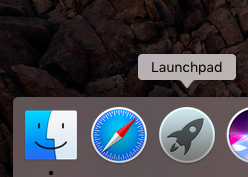
- ابحث عن رافعة شوكية على انطلاق بالذهاب إلى هناك.
- عندما يبدأ التطبيق في الارتداد ، اضغط مع الاستمرار عليه.
- إنّ X الرمز الذي يظهر في الأيقونة الزاوية اليسرى في الاعلى يجب النقر فوقها.
- لإنهاء الإزالة ، انقر فوق حذف الخيار في المربع المنبثق.
حذف بقايا الطعام
سيتم إنشاء مكونات معينة وتخزينها بواسطة ForkLift خارج دليل الحزمة. لن يؤدي حذف الرافعة الشوكية إلى اختفاء هذه الأشياء على الفور. يجب أن تعتني بهم بشكل أفضل لضمان إزالة نظيفة.
- انتقل إلى Go الخيار في شريط القوائم في Finder ، ثم حدد الذهاب إلى مجلد.
- لفتح المجلد ، أدخل
/Libraryمع صندوق الوارد الذي يتم عرضه واضغط على أدخل. - ابحث عن الأشياء الموجودة في الأماكن التالية والتي تشتمل أسماؤها على رافعة شوكية:
~/Library/Caches/, ~/Library/Preferences/, ~/Library/PreferencePanes/, ~/Library/ApplicationSupport/, ~/Library/LaunchAgents/, ~/Library/LaunchDaemons/, ~/Library/StartupItems/
- كرر هذه الإجراءات لإزالة أي بقايا للرافعة الشوكية من مجلد المكتبة.
- للتخلص أخيرًا من كل شيء في سلة المهملات ، امسح كل شيء.
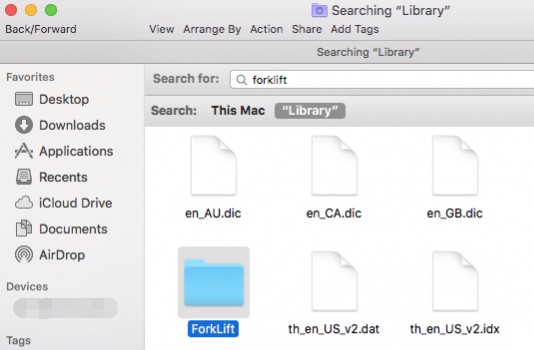
الجزء 4. استنتاج
اختر الاستراتيجية التي تلبي احتياجاتك على أفضل وجه بناءً على تفضيلاتك ومستوى معرفتك بإدارة Mac. هناك العديد من الطرق التي يمكنك استخدامها لإلغاء تثبيت ForkLift على جهاز Mac ، ولكن PowerMyMac هو برنامج إلغاء التثبيت والمحسن الأكثر موثوقية ومفيدًا.



